Canonical, materská spoločnosť Ubuntu narazvyvinul operačný systém pre zariadenia s Androidom. Nazývali tento krok spôsobom, ktorý „narušil priemysel“ a zmenil spôsob používania mobilných telefónov tým, že do počítačov priniesol plnú linuxovú pracovnú plochu. Po niekoľkých rokoch sa nakoniec vzdali. Dôvod? Spoločnosť za Ubuntu nedokázala presvedčiť spotrebiteľov, aby prešli od OS Android. V dôsledku toho sa nimi projekt vzdal. Ak chcete nainštalovať Ubuntu Touch na svojom zariadení s Androidom, stále existuje cesta. Čoskoro potom, čo Ubuntu Touch „zomrel“, ho vyzdvihla komunita vývojárov, ktorí stále chcú, aby sa Ubuntu Touch stala realitou. Vďaka tomu môžu používatelia inštalovať operačný systém, získavať aktualizácie softvéru, opravy zabezpečenia a dokonca aj nové funkcie!
Tu je postup, ako nainštalovať Ubuntu Touch na vašom zariadení s Androidom.
Zrieknutie
Nie všetky zariadenia v zozname podporovaných naWebové stránky UBports budú pracovať s blikajúcim nástrojom. Aj keď sú uvedené ako pôvodne podporované, mnoho zariadení zatiaľ nedostalo oficiálne dotykové vydanie Ubuntu. Ak chcete nainštalovať tento operačný systém do svojho zariadenia, ale zistíte, že vaše zariadenie sa stále vyvíja, nemajte obavy: vývojári na ňom pracujú a čoskoro bude vydané vydanie.
Namiesto toho prejdite na webovú stránku UBports a zaregistrujte sanewsletter, pripojte sa k ich telegramovej skupine a zostaňte naladení. Ak čakáte príliš veľa, môžete zvážiť nákup niektorého z podporovaných zariadení uvedených nižšie.
Podporované zariadenia
UBports oficiálne podporuje obrázky Ubuntu Touch(a aktualizácie) pre Google Nexus 5, OnePlus One a Fairphone 2. Tieto tri zariadenia majú úplnú podporu a momentálne nie je aktívny žiadny vývoj. Každý ovládač a funkcie týchto smartfónov s Ubuntu Touch dokonale spolupracujú. Toto sú „základné“ zariadenia a tvoria väčšinu úsilia spoločnosti UBport. Pravidelne získavajú nové softvérové funkcie a opravy.
Okrem toho má UBports Core (predbežné vydanie)zariadení. Tieto zariadenia sa vyvíjajú a prichádzajú, ale budú umiestnené v „základnej“ zostave. Sú v beta verzii. Týmito zariadeniami sú Optimus L90, BQ M10 HD a BQ M10 FHD. Majitelia týchto zariadení môžu nainštalovať Ubuntu Touch a používať ho opatrne, pretože sú vo vývoji.
Nakoniec UBports podporuje staršie zariadenia. Sú to zariadenia, ktoré majú porty (nejakým spôsobom) buď Canonical a oficiálny vývojový tím Ubuntu Touch alebo komunitu Ubuntu ako celok. Tieto zariadenia nezískajú nové funkcie, ako sú zariadenia Core a Core Pr-release. Namiesto toho UBports vytvára opravy softvéru a aktualizácie zabezpečenia. Tieto staršie zariadenia sú: Google Nexus 10, Google Nexus 7 2013 (vydanie LTE) a BQ Aquaris E4.5
Nainštalujte Flash Tool
Pretože UBports prevzal všetok vývoj UbuntuDotyk, spôsob, akým používatelia inštalujú operačný systém do smartfónov, je odlišný, pokiaľ ide o zariadenia typu core / core-pre. Používatelia už nemusia otvárať terminál, kompilovať zdrojový kód operačného systému a budovať svoj vlastný obraz od nuly.
V minulosti sa Ubuntu Touch inštaloval iba naUbuntu. Pri UBports to už neplatí. V dnešnej dobe môžu fanúšikovia Ubuntu Touch ľahko stiahnuť obrázok aplikácie, ktorý funguje na každej jednotlivej distribúcii Linuxu - dokonca aj na Ubuntu. Najprv si tu stiahnite obrázok aplikácie. Potom v termináli vykonajte nasledujúce kroky:
cd ~/Downloads
sudo chmod +x ubports-installer-*.AppImage
Potom spustite aplikáciu kliknutím na ňu v správcovi súborov alebo pomocou tohto príkazu:
./ubports-*.AppImage
Nainštalujte Ubuntu Touch
V tomto tutoriále si ukážeme, ako na tonainštalujte Ubuntu Touch na Core a Core Pre-release zariadenia. Dôvodom je, že tieto zariadenia dokončili proces vývoja a inštalácia je najbezpečnejšia. Ak máte zariadenie Legacy a hľadáte na ňom aplikáciu Ubuntu Touch, prejdite na webovú stránku UBports, vyhľadajte podporované zariadenie a postupujte podľa pokynov.
Poznámka: Ak chcete nainštalovať Ubuntu Touch, odomknite zavádzač.
S oprávneniami nástroja Flash UBPorts fungujúcimi a nakonfigurovanými na používanie v systéme Linux sa môže začať proces inštalácie. Počas tohto procesu sa vaše zariadenie môže niekoľkokrát reštartovať.
Krok 1: Popadnite kábel USB zariadenia a zapojte ho. Skúste použiť originálny kábel, ktorý sa dodáva s vaším prístrojom, alebo oficiálny náhradný kábel. Pokúste sa nepoužívať káble tretích strán, pretože bývajú nespoľahlivé a pomalé.

Krok 2: Vyberte svoje zariadenie z rozbaľovacej ponuky v inštalátore a kliknite na tlačidlo „Vybrať“.
Krok 3: Vyberte kanál vydania Ubuntu Touch. Odporúčame, aby väčšina používateľov používala predvolený „stabilný“ kanál.
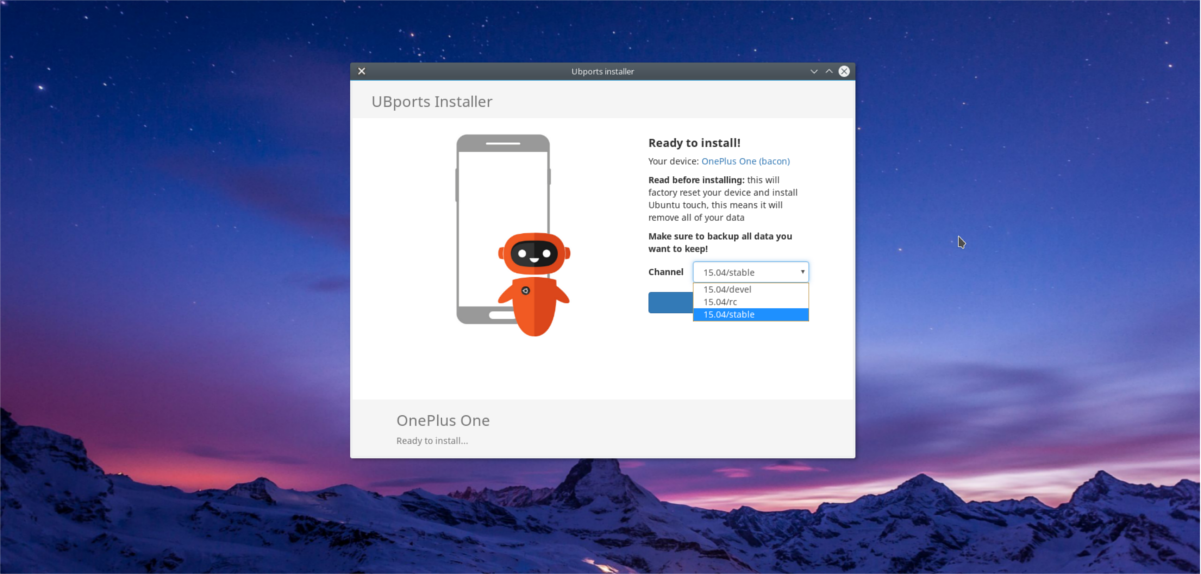
Krok 4: Kliknite na tlačidlo „Inštalovať“ a pokračujte zadaním systémového hesla počítača.
Krok 5: Nechajte to na inštalátorovi. Bude to nejaký čas trvať, ale len sedieť pevne. Po dokončení procesu je Ubuntu Touch pripravený na použitie!
záver
Aj keď sa Canonical vzdal snovpreniknúť na trh smartphonov pomocou prvého „konvergenčného telefónu Linux“ na svete, Ubuntu Touch je nažive a je v komunite. Ak sa chcete dostať preč z Androidu a máte podporované zariadenie, urobte si láskavosť a nainštalujte najnovšiu verziu Ubuntu Touch.













Komentáre